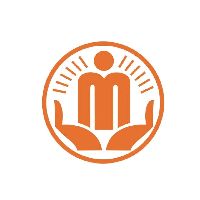WIN7系统麦克风没声音怎么设置?
 深圳市容大彩晶科技有限公司
深圳市容大彩晶科技有限公司
2024-11-15 广告
2020-08-24 · 百度认证:小白一键重装系统官方账号

方法一、
1、点击右下角的开始按钮,点击控制面板
2、选择“硬件和声音”
3、点击声音下 的“管理音频设备”
4、在打开的页面上方选择录制,然后右击麦克风,选择启用
5、成功启用后,对着麦克风喊话,声音标示会上下变化,正常化后点击确定按钮即可!
方法二、
1、右击计算机,选择属性
2、点击左侧的设备管理器!
3 、查看声音、视频和游戏控制器下声卡驱动是否正常,有没有黄色的感叹号,有的话右击选择更新驱动就可以了
以上就是win7麦克风没有声音的解决方法了,现在麦克风有声音了吗?
1.安装最新驱动不要用系统自带
下载驱动精灵来更新最新驱动程序。
2.正确设置麦克风
在驱动正确安装之后,还需要开启麦克风功能,进入“控制面板”,选择“声音”项,然后切换到“录制”选项卡,看看是否将“麦克风”设置为默认设备,当然有的声卡还可能有多个麦克风选项,所以要选择正确的“麦克风”。
3.关闭麦克风效果
通过上面的设置,可能麦克风已经正常发声了,不过如果你发现麦克风声音比较小的话,还需要进行详细设置。在第二步中的“录制”选项卡,双 击默认的“麦克风”图标进入详细设置,切换到“级别” 选项,把“麦克风”拖动到100,“麦克风加强”拖动到+30.0dB,声音大了可以调下,声音小了就不好调整。 另外在“增强”标签下,还可以禁用所有声音效果,根据不少网 友的反映,开启这些效果可能让麦克风出现音量小的问题甚至无声,所以选择 “禁用所有声音效果”即可。